电子标评委评标操作流程模板
电子评标系统评标操作手册【范本模板】
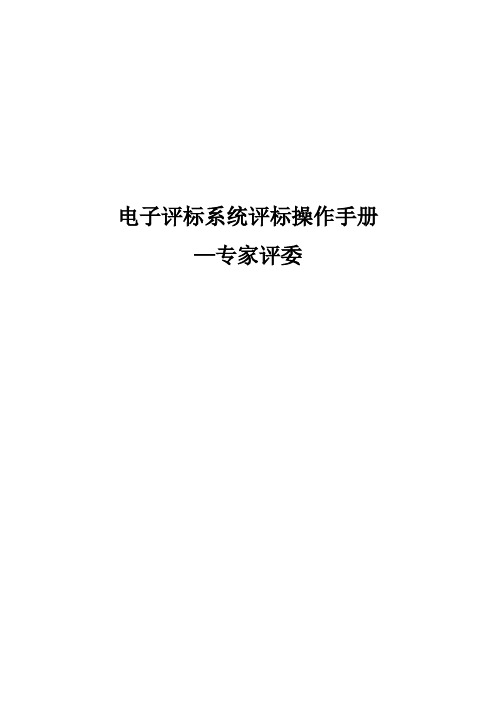
电子评标系统评标操作手册—专家评委目录一、系统前期准备 (2)1.1、浏览器配置 (2)1。
1。
1、Internet选项 (2)1.1。
2、关闭拦截工具 (7)1。
1.3、设置兼容性 (7)二、进入评标 (9)2。
1、登陆系统 (9)2.2、选择评标项目 (9)三、评标准备 (9)3.1、评委回避 (9)3。
2、推荐评委负责人 (10)3.3、招标文件导入 (11)3。
4、控制价文件导入(工程建设有控制价项目) (12)3.5、查看评标办法 (13)四、清标(工程建设有清单项目) (14)4。
1、多线程清标 (14)4。
2、清单符合性检查 (15)4.3、其他措施项目符合性检查 (17)4。
4、计算错误检查 (17)4.5、清标结果 (18)4。
6、标书雷同性分析 (18)五、初步评审 (20)5。
1、初步评审 (20)5.2、初步评审汇总 (23)5。
3、初评汇总结果确认 (24)5.4、无效标查看 (25)5。
5、标价比较表 (26)六、详细评审 (27)6。
1、经济标打分 (27)6.2、技术标打分 (29)6.3、综合标打分 (30)6.4、各项评分汇总 (31)七、其他功能 (32)7。
1、表决 (32)7。
2、澄清 (34)八、评标结果 (35)8.1、其他情况说明 (35)8。
2、最终排名 (35)8.3、评委签章 (36)8。
4、评标结束 (37)8.5、评标报告 (37)一、系统前期准备1.1、浏览器配置注:必须使用IE浏览器。
1.1.1、Internet选项为了让系统插件能够正常工作,请按照以下步骤进行浏览器的配置。
1、打开浏览器,在“工具"菜单→“Internet选项”,如下图:2、弹出对话框之后,请选择“安全”选项按钮,具体的界面,如下图:3、点击绿色的“可信站点”的图片,会看到如下图所示的界面,如下图:4、点击“站点” 按钮,出现如下对话框,如下图:输入系统服务器的IP地址,格式例如:192。
全流程线上评标专家评标操作手册
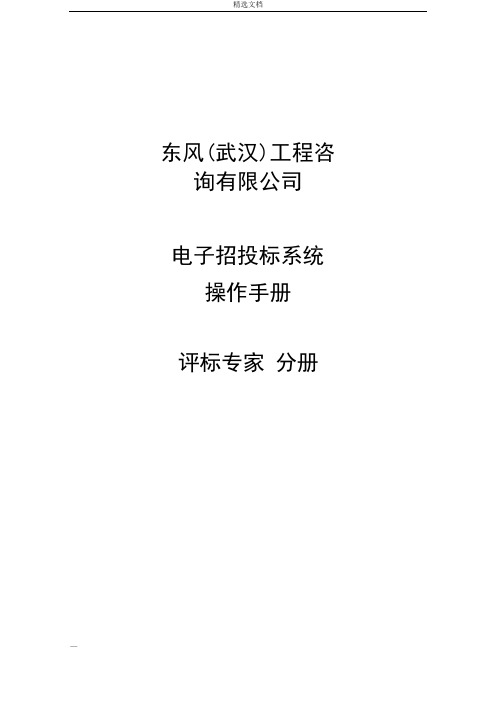
东风(武汉)工程咨询有限公司电子招投标系统操作手册评标专家分册目录1 评标前的准备工作 (3)1.1 如何绑定CA证书 (3)1.2 如何查阅我的评标 (4)1.3 如何签到 (5)1.4 如何承诺 (6)1.5 如何推选评委会组长 (7)1.6 如何查阅招标文件 (7)2评标 (8)2.1 如何开始评标 (8)2.2 如何查阅投标文件 (11)2.3 如何进行评标澄清 (12)2.4 如何进行评标 (14)2.5 分离法/暗标如何评审 (17)2.6 暗标评标如何澄清 (18)2.7 合理性评分 (19)2.8 如何专家签名 (20)1 评标前的准备工作1.1 如何绑定CA证书1.1.1 点击 RA 管理菜单下的【绑定 CA 证书】菜单,进入 CA 绑定页面:1.1.2 进入到绑定页面:1.1.3 输入 CA 密码后,点击【登录】按钮,页面会显示 CA 相关的信息,然后点击【绑定】按钮,提示绑定已成功;注意:(如果提示CA绑定不成功,请使用360浏览器并切换到极速模式)1.1.4 如果要解除绑定,可以点击【解除绑定】按钮,进行解除绑定;1.2 如何查阅我的评标1.2.1 当项目走到评审阶段后,专家可以点击项目跟踪菜单下的【评标管理(专家)】菜单:1.2.2 进入到项目跟踪-我的评标页面:1.3 如何签到1.3.1 选择所需要评审的项目进行签到:1.3.2 点击确定后即可完成签到工作:1.4 如何承诺1.4.1 签到完成后即可进入承诺环节,点击承诺按钮:1.4.2 阅读完承诺条款后,点击确认按钮即可完成承诺:1.5 如何推选评委会组长是否需要推选评委会组长取决于项目经理在启动评标之前的设定,如果项目经理在启动评标之前选择需要推选评委会组长,那么则需要该环节的操作。
1.5.1 点击推选评委会组长按钮:1.5.2 选择要推选的组长名称,点击提交按钮:1.6 如何查阅招标文件评标专家在评标之前可以下载招标文件,具体方法如下:1.6.1 点击下载招标文件按钮,即可将招标文件下载到本地电脑中:完成以上1.1—1.6的操作后,接下来开始进入评标的工作。
市公共资源交易中心网上开评标系统操作手册【模板】

**市公共资源交易中心网上开评标系统操作手册2021年1月目录一系统登录 (2)1.1、登录方式 (2)二、电子开标 (3)2.1、项目管理 (3)2.2、电子开标 (3)三、评标前准备 (8)一、系统登录1.1、登录方式1、进入开评标系统界面【网址】(开标室电脑桌面均有此地址的快捷方式)2、选择角色“开标管理员”,插上CA锁,点击CA登录,输入密码进入开评标系统。
二、电子开标2.1、项目管理1、登录系统后,点击【同步项目】按钮,将网上开评标项目同步到评标系统。
2、同步项目后,点击开评标项目后面的【进入项目】按钮,进入该项目开标菜单。
2.2、电子开标1、公布投标人:XXX投标人页面,点击【公布投标单位名单】按钮,将该项目报名的投标单位同步并公示。
注:如有单位未到场,放弃投标或其他特殊原因的需点击退回,并写明退回原因。
2、投标文件解密:2-1、在投标文件解密页面,点击对应单位名称后面的【投标单位解密】按钮2-2、在投标单位解密页面,插上投标单位CA锁后,点击【投标单位解密】按钮,进行投标文件解密。
2-3、解密完成后,投标文件解密页面列表中,单位信息后面的解密状态为“已解密”,并且单位最终解密状态为“解密成功”。
注:投标文件解密时,必须使用该投标单位制作投标文件的CA锁进行解密。
否则将解密不成功。
2-4、投标文件解密后,点击“批量导入”按钮,将投标文件导入。
3、唱标:公布投标单位信息及报价信息。
(目前由于没有电声唱标设备,只能人工唱标)4、控制价录入:查看招标文件中控制价并编辑保存控制价。
5、参数抽取:点击抽取值,之后点击停止,随机抽到后点击保存。
6、标书雷同性分析:查看文件制作机器码和文件创建标识码7、开标结束:7-1、签章:对开标记录表进行签章。
在“开标结束”页面,点击“签章”按钮,打开开标记录表。
插上CA锁后,点击“签章”按钮,在开标记录表的相应的签章位置进行电子签章。
签章完成后,点击左上角“保存签章”按钮保存提交即可。
全流程线上评标专家评标操作手册簿
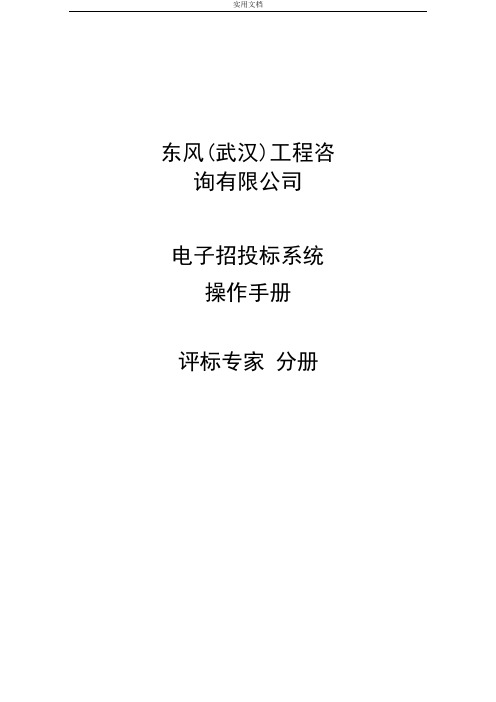
东风(武汉)工程咨询有限公司电子招投标系统操作手册评标专家分册目录1 评标前的准备工作 (3)1.1 如何绑定CA证书 (3)1.2 如何查阅我的评标 (4)1.3 如何签到 (5)1.4 如何承诺 (6)1.5 如何推选评委会组长 (7)1.6 如何查阅招标文件 (8)2评标 (9)2.1 如何开始评标 (9)2.2 如何查阅投标文件 (11)2.3 如何进行评标澄清 (12)2.4 如何进行评标 (14)2.5 分离法/暗标如何评审 (17)2.6 暗标评标如何澄清 (18)2.7 合理性评分 (19)2.8 如何专家签名 (20)1 评标前的准备工作1.1 如何绑定CA证书1.1.1 点击 RA 管理菜单下的【绑定 CA 证书】菜单,进入 CA 绑定页面:1.1.2 进入到绑定页面:1.1.3 输入 CA 密码后,点击【登录】按钮,页面会显示 CA 相关的信息,然后点击【绑定】按钮,提示绑定已成功;注意:(如果提示CA绑定不成功,请使用360浏览器并切换到极速模式)1.1.4 如果要解除绑定,可以点击【解除绑定】按钮,进行解除绑定;1.2 如何查阅我的评标1.2.1 当项目走到评审阶段后,专家可以点击项目跟踪菜单下的【评标管理(专家)】菜单:1.2.2 进入到项目跟踪-我的评标页面:1.3 如何签到1.3.1 选择所需要评审的项目进行签到:1.3.2 点击确定后即可完成签到工作:1.4 如何承诺1.4.1 签到完成后即可进入承诺环节,点击承诺按钮:1.4.2 阅读完承诺条款后,点击确认按钮即可完成承诺:1.5 如何推选评委会组长是否需要推选评委会组长取决于项目经理在启动评标之前的设定,如果项目经理在启动评标之前选择需要推选评委会组长,那么则需要该环节的操作。
1.5.1 点击推选评委会组长按钮:1.5.2 选择要推选的组长名称,点击提交按钮:1.6 如何查阅招标文件评标专家在评标之前可以下载招标文件,具体方法如下:1.6.1 点击下载招标文件按钮,即可将招标文件下载到本地电脑中:完成以上1.1—1.6的操作后,接下来开始进入评标的工作。
电子评标系统评标操作手册

电子评标系统评标操作手册-专家评委目录一、系统前期准备 (2)1.1、浏览器配置 (2)1.1.1、Internet选项 (2)1.1.2、关闭拦截工具 (7)1.1.3、设置兼容性 (7)二、进入评标 (9)2.1、登陆系统 (9)2.2、选择评标项目 (9)三、评标准备 (9)3.1、评委回避 (9)3.2、推荐评委负责人 (10)3.3、招标文件导入 (11)3.4、控制价文件导入(工程建设有控制价项目) (12)3.5、查看评标办法 (13)四、清标(工程建设有清单项目) (14)4.1、多线程清标 (14)4.2、清单符合性检查 (15)4.3、其他措施项目符合性检查 (17)4.4、计算错误检查 (17)4.5、清标结果 (18)4.6、标书雷同性分析 (18)五、初步评审 (20)5.1、初步评审 (20)5.2、初步评审汇总 (23)5.3、初评汇总结果确认 (24)5.4、无效标查看 (25)5.5、标价比较表 (26)六、详细评审 (27)6.1、经济标打分 (27)6.2、技术标打分 (29)6.3、综合标打分 (30)6.4、各项评分汇总 (31)七、其他功能 (32)7.1、表决 (32)7.2、澄清 (34)八、评标结果 (35)8.1、其他情况说明 (35)8.2、最终排名 (35)8.3、评委签章 (36)8.4、评标结束 (37)8.5、评标报告 (37)一、系统前期准备1.1、浏览器配置注:必须使用IE浏览器。
1.1.1、Internet选项为了让系统插件能够正常工作,请按照以下步骤进行浏览器的配置。
1、打开浏览器,在“工具”菜单→“Internet选项”,如下图:2、弹出对话框之后,请选择“安全”选项按钮,具体的界面,如下图:3、点击绿色的“可信站点”的图片,会看到如下图所示的界面,如下图:4、点击“站点” 按钮,出现如下对话框,如下图:输入系统服务器的IP地址,格式例如:,然后点击“添加”按钮完成添加,再按“关闭”按钮退出。
电子开标二次评标流程

电子开标二次评标流程下载温馨提示:该文档是我店铺精心编制而成,希望大家下载以后,能够帮助大家解决实际的问题。
文档下载后可定制随意修改,请根据实际需要进行相应的调整和使用,谢谢!并且,本店铺为大家提供各种各样类型的实用资料,如教育随笔、日记赏析、句子摘抄、古诗大全、经典美文、话题作文、工作总结、词语解析、文案摘录、其他资料等等,如想了解不同资料格式和写法,敬请关注!Download tips: This document is carefully compiled by theeditor. I hope that after you download them,they can help yousolve practical problems. The document can be customized andmodified after downloading,please adjust and use it according toactual needs, thank you!In addition, our shop provides you with various types ofpractical materials,such as educational essays, diaryappreciation,sentence excerpts,ancient poems,classic articles,topic composition,work summary,word parsing,copy excerpts,other materials and so on,want to know different data formats andwriting methods,please pay attention!1. 开标:招标代理机构在规定的时间和地点,通过电子招投标平台进行开标。
电子标评委评标操作流程
电子标评委评标操作流程( XX市)二〇二〇年三月【按最近一次电子标“XX市红光路、金鑫花园区间路及配套工程”为图例】一、资格审查(一)首先学习、对照招标文件内容,对投标单位进行资格审查。
(东台程序目前规定,资格后审以投标单位的纸质文件为准。
以后全省诚信库完善后,以系统诚信库为准。
)(二)汇总所有投标单位资格后审情况。
(三)所有评委上电脑操作资格审查结果。
1、按中心电子评标管理工作人员提供的“评标专家签到表”(图例一)登陆“新点网上开评标系统V5.5”(图例二)。
2、登陆后点击右上侧“进入项目”图标(图例三)3、点击左下侧“评标准备”按钮。
(1)点击子按钮“评委回避”(图例四)---正常情况继续点击上方“不需要回避”按钮并确认。
(2)点击子按钮“阅读招标文件”(图例五)---正常情况继续点击上方“通过评价”按钮并确认。
4、点击左下侧“初步评审”按钮。
(1)点击子按钮“初步评审”---系统会弹跳出初步评审窗口(图例六)(2)左上方“单位名称”后“V”点击可以选择投标单位,点击相应投标单位可对其评审。
(图例七)(3)选择投标单位后,下方评审项目“通过”和“不通过”前均为“○”,等待评委确认点击选择,选择后图标为“⊙”。
【左上方“评分点”后“评审(√)或(×)”为快捷键,点击(√)下方评审内容“通过”前全变成“⊙”,点击(×)下方评审内容“不通过”前全变成“⊙”】(4)一家投标单位评审结束后,点击评审栏下方左侧“添加保存”按钮,并确认。
表示此投标单位评审信息已保存。
(图例八)①如这家投标单位资格审查合格,直接点快捷键评审(√),点击“添加保存”按钮,并确认。
②如这家投标单位资格审查不合格,先点快捷键评审(√),然后在对应资格审查评审项目“不通过”前点“○”变成“⊙”,其右边会出现一只笔的图型,点击图形会出现“评审意见输入”对话框,在对话框中输入具体违反招标文件资格审查要求的内容,写完点击对话框上方“确定”按钮(图例九)。
电子评标系统评标操作手册备课讲稿
电子评标系统评标操作手册-专家评委目录一、系统前期准备 (2)1.1、浏览器配置 (2)1.1.1、Internet选项 (2)1.1.2、关闭拦截工具 (7)1.1.3、设置兼容性 (7)二、进入评标 (9)2.1、登陆系统 (9)2.2、选择评标项目 (9)三、评标准备 (9)3.1、评委回避 (9)3.2、推荐评委负责人 (10)3.3、招标文件导入 (11)3.4、控制价文件导入(工程建设有控制价项目) (12)3.5、查看评标办法 (13)四、清标(工程建设有清单项目) (14)4.1、多线程清标 (14)4.2、清单符合性检查 (15)4.3、其他措施项目符合性检查 (17)4.4、计算错误检查 (17)4.5、清标结果 (18)4.6、标书雷同性分析 (18)五、初步评审 (20)5.1、初步评审 (20)5.2、初步评审汇总 (23)5.3、初评汇总结果确认 (24)5.4、无效标查看 (25)5.5、标价比较表 (26)六、详细评审 (27)6.1、经济标打分 (27)6.2、技术标打分 (29)6.3、综合标打分 (30)6.4、各项评分汇总 (31)七、其他功能 (32)7.1、表决 (32)7.2、澄清 (34)八、评标结果 (35)8.1、其他情况说明 (35)8.2、最终排名 (35)8.3、评委签章 (36)8.4、评标结束 (37)8.5、评标报告 (37)一、系统前期准备1.1、浏览器配置注:必须使用IE浏览器。
1.1.1、Internet选项为了让系统插件能够正常工作,请按照以下步骤进行浏览器的配置。
1、打开浏览器,在“工具”菜单→“Internet选项”,如下图:2、弹出对话框之后,请选择“安全”选项按钮,具体的界面,如下图:3、点击绿色的“可信站点”的图片,会看到如下图所示的界面,如下图:4、点击“站点”按钮,出现如下对话框,如下图:输入系统服务器的IP地址,格式例如:192.168.5.3,222.143.20.34然后点击“添加”按钮完成添加,再按“关闭”按钮退出。
电子标评委评标操作流程
电子标评委评标操作流程(东台市)二〇一四年三月【按最近一次电子标“东台市红光路、金鑫花园区间路及配套工程”为图例】一、资格审查(一)首先学习、对照招标文件内容,对投标单位进行资格审查。
(东台程序目前规定,资格后审以投标单位的纸质文件为准。
以后全省诚信库完善后,以系统诚信库为准。
)(二)汇总所有投标单位资格后审情况。
(三)所有评委上电脑操作资格审查结果。
1、按中心电子评标管理工作人员提供的“评标专家签到表”(图例一)登陆“新点网上开评标系统V5.5”(图例二)。
2、登陆后点击右上侧“进入项目”图标(图例三)3、点击左下侧“评标准备”按钮。
(1)点击子按钮“评委回避”(图例四)---正常情况继续点击上方“不需要回避”按钮并确认。
(2)点击子按钮“阅读招标文件”(图例五)---正常情况继续点击上方“通过评价”按钮并确认。
4、点击左下侧“初步评审”按钮。
(1)点击子按钮“初步评审”---系统会弹跳出初步评审窗口(图例六)(2)左上方“单位名称”后“V”点击可以选择投标单位,点击相应投标单位可对其评审。
(图例七)(3)选择投标单位后,下方评审项目“通过”和“不通过”前均为“○”,等待评委确认点击选择,选择后图标为“⊙”。
【左上方“评分点”后“评审(√)或(×)”为快捷键,点击(√)下方评审内容“通过”前全变成“⊙”,点击(×)下方评审内容“不通过”前全变成“⊙”】(4)一家投标单位评审结束后,点击评审栏下方左侧“添加保存”按钮,并确认。
表示此投标单位评审信息已保存。
(图例八)①如这家投标单位资格审查合格,直接点快捷键评审(√),点击“添加保存”按钮,并确认。
②如这家投标单位资格审查不合格,先点快捷键评审(√),然后在对应资格审查评审项目“不通过”前点“○”变成“⊙”,其右边会出现一只笔的图型,点击图形会出现“评审意见输入”对话框,在对话框中输入具体违反招标文件资格审查要求的内容,写完点击对话框上方“确定”按钮(图例九)。
电子标评委评标操作流程
电子标评委评标操作流程随着信息技术的发展,越来越多的标书评标工作已经采用电子化的方式进行,电子标评委评标操作流程的规范和流程设计变得尤为重要。
下面是一个典型的电子标评委评标操作流程,以确保评标工作的有效性和公正性。
一、评标前准备工作1.确定评标会议的时间、地点和参会人员。
2.建立评标平台,确保评标过程的可操作性和信息安全性。
3.根据招标文件要求,制定评审标准和评分方法。
二、评标流程1.开标环节a.召开评标会议,确认参会人员身份和资质。
b.由秘书将投标文件分发给评标委员,并指导他们在电脑上登录评标系统。
c.评标委员在系统上查看投标文件的基本信息和评标要求。
d.秘书在会议室大屏幕上公示各个投标单位的报价,以确保透明度。
e.评标委员进行投标文件的初步评审,对不合格的投标文件进行淘汰。
f.评标委员对合格的投标文件进行详细评审,主要评估技术和商务方面的内容。
2.评审环节a.评标委员在系统上逐个电子评审投标文件,记录评审意见和打分。
b.评标委员对每个评审项目进行讨论和比较,以确定最终的评审结果。
c.秘书将评审结果录入系统,并生成评审报告。
3.结果确认环节a.评标委员对评审报告进行审核和确认。
b.所有评标委员在系统上输入自己的电子签名确认评审结果。
c.秘书在评审系统上发布最终的评审结果。
三、评标注意事项1.保证评标过程的安全性,确保评标文件和评审结果的机密性。
2.评标委员需要严格遵守评标纪律,不得泄露任何评审信息。
3.评标委员需保持独立客观的评审态度,不受任何干扰和影响。
四、其他工作1.监督部门对评标过程进行监督和审核。
2.对评标过程中出现的问题和争议进行处理和解决。
3.根据评标结果,拟定评标通知书,通知中标单位和其它有关单位。
通过以上评标操作流程的规范和流程设计,可以有效提高评标工作的效率和公正性,确保评标结果的准确性和科学性。
同时,电子标评委评标操作流程还需要根据具体情况进行调整和完善,以适应实际评标工作的需要。
- 1、下载文档前请自行甄别文档内容的完整性,平台不提供额外的编辑、内容补充、找答案等附加服务。
- 2、"仅部分预览"的文档,不可在线预览部分如存在完整性等问题,可反馈申请退款(可完整预览的文档不适用该条件!)。
- 3、如文档侵犯您的权益,请联系客服反馈,我们会尽快为您处理(人工客服工作时间:9:00-18:30)。
电子标评委评标操
作流程
电子标评委评标操作流程
( 东台市 )
二〇一四年三月
【按最近一次电子标”东台市红光路、金鑫花园区间路及配套工程”为图
例】
一、资格审查
( 一) 首先学习、对照招标文件内容, 对投标单位进行资格审查。
( 东台程序当前规定, 资格后审以投标单位的纸质文件为准。
以后全省诚信库完善后, 以系统诚信库为准。
)
( 二) 汇总所有投标单位资格后审情况。
( 三) 所有评委上电脑操作资格审查结果。
1、按中心电子评标管理工作人员提供的”评标专家签到表”( 图例
一) 登陆”新点网上开评标系统V5.5”( 图例二) 。
2、登陆后点击右上侧”进入项目”图标( 图例三)
3、点击左下侧”评标准备”按钮。
( 1) 点击子按钮”评委回避”( 图例四) ---正常情况继续点击上方”不需要回避”按钮并确认。
( 2) 点击子按钮”阅读招标文件”( 图例五) ---正常情况继续点击上方”经过评价”按钮并确认。
4、点击左下侧”初步评审”按钮。
( 1) 点击子按钮”初步评审”---系统会弹跳出初步评审窗口( 图例六) ( 2) 左上方”单位名称”后”V”点击能够选择投标单位, 点击相应投标单位可对其评审。
( 图例七)
( 3) 选择投标单位后, 下方评审项目”经过”和”不经过”前均为”
○”, 等待评委确认点击选择, 选择后图标为”⊙”。
【左上方”评分点”后”评审( √) 或( ×) ”为快捷键, 点击( √) 下方评审内容”经过”前全变成”⊙”, 点击( ×) 下方评审内容”不经过”前全变成”⊙”】( 4) 一家投标单位评审结束后, 点击评审栏下方左侧”添加保存”按钮, 并确认。
表示此投标单位评审信息已保存。
( 图例八)
①如这家投标单位资格审查合格, 直接点快捷键评审( √) , 点击”添加保存”按钮, 并确认。
②如这家投标单位资格审查不合格, 先点快捷键评审( √) , 然后在对应资格审查评审项目”不经过”前点”○”变成”⊙”, 其右边会出现一只笔的图型, 点击图形会出现”评审意见输入”对话框, 在对话框中输入具体违反招标文件资格审查要求的内容, 写完点击对话框上方”确定”按钮( 图例九) 。
此时资格审查评审项目右边会变成”! ”的图型。
( 5) 投标单位已评审并保存成功, 投标单位名称会变为蓝色。
未评审或保存不成功, 投标单位名称为红色。
( 6) 到最后一家单位保存后, 点击评审栏下方右侧”确认提交”按钮---系统会弹跳出确认提交窗口( 图例十) , 请评委认真查看确认每一家投标单位评审内容正确后点击左上方”确认提交”。
提交后将”初步评审”界面关闭。
( 6) 等待唱标结束后中心电子评标管理工作人员的通知。
二、清标
1、唱标结束, 各经过资格审查的投标单位的投标文件内容均已释放导入系统中。
2、由一名造价评委点击左下侧”清标”按钮。
按流程点击子按钮。
( 1) ”多线程清标”( 图例十一)
( 2) ”清单符合性检查”( 图例十二)
( 3) ”措施项目符合性检查”( 图例十三)
( 4) ”其它项目符合性检查”( 图例十四)
( 5) ”取费检查”( 图例十五)
( 6) ”计算错误检查”( 图例十六)
( 7) ”清标结果”( 图例十七)
三、详细评审
1、对经过初步评审的投标单位的技术标进行可行性评审。
技术标评委点击左下侧”详细评审”按钮, 再点击子按钮”技术评审”, 会有”技术评审”窗口弹出( 图例十八、图例十九) 。
评委技术标评审操作与初步评审操作流程一样, 仅仅是评审子目只有一个( 非综合评分标) 。
2、对经过初步评审和技术标评审的标书进行商务性评审。
( 1) 商务标评委, 点击左下侧”详细评审”按钮, 再点击子按钮”清单价格分析”( 图例二十) 和”措施项目分析”( 图例二十一) 进行评审。
( 2) 一名商务标评委点击子按钮”报价有效性评审( 东台) ”, 按招标文件规定的评标方法选择系统上方”基准值”计算方法。
按评审内容填入相关数据后点击”分析”按钮。
( 图例二十二)
四、评标结果
点击左下侧”评标结果”按钮
1、点击子按钮”最终排名( 东台合理低价法) ”可查看投标单位投标。
